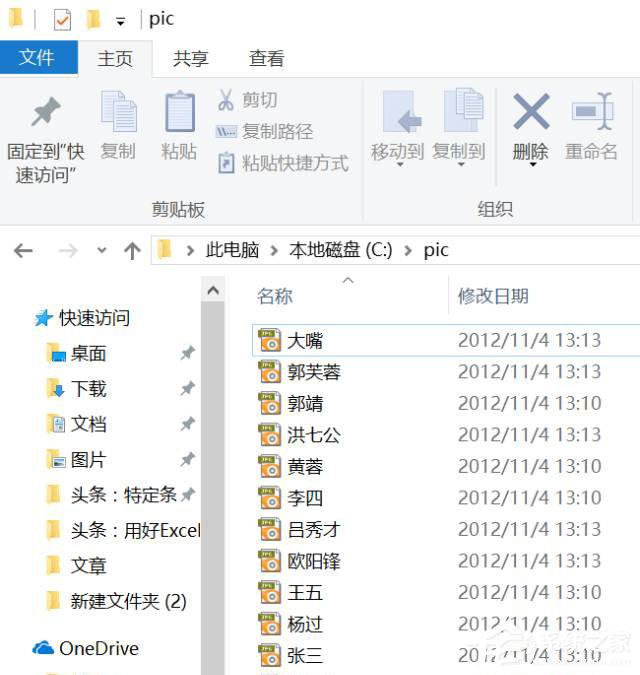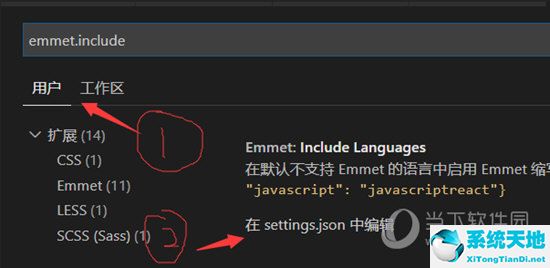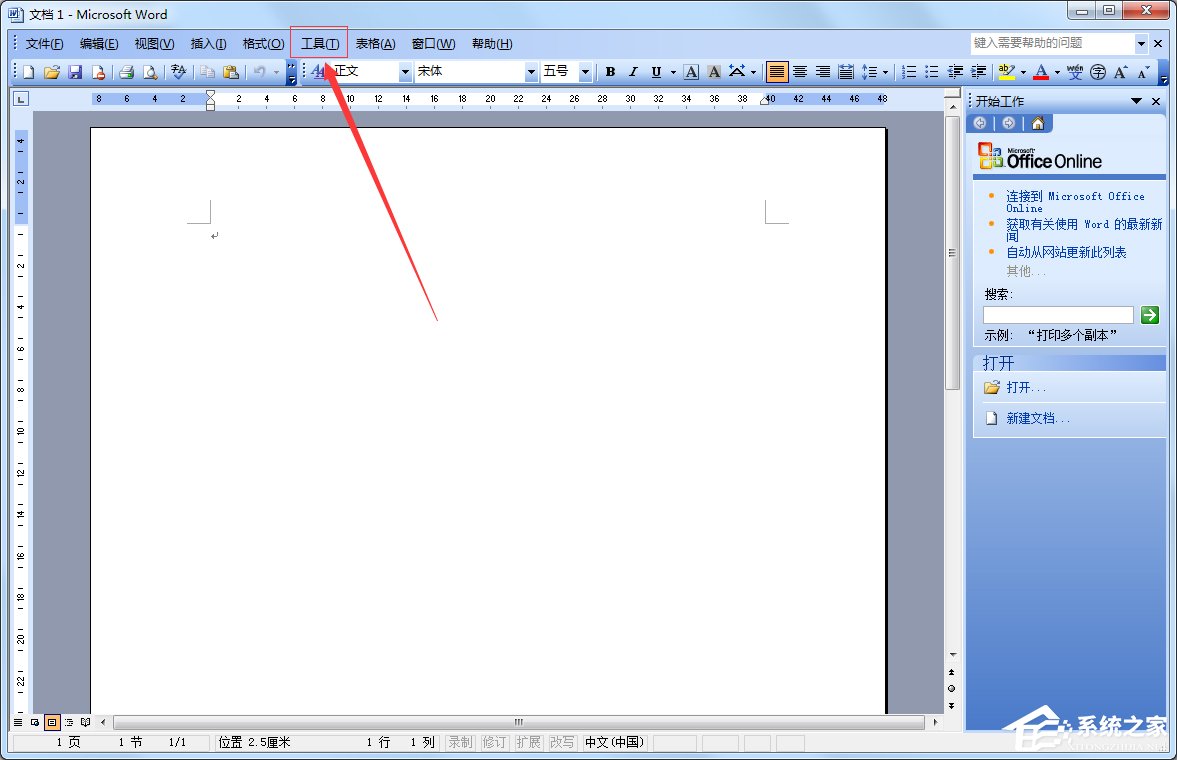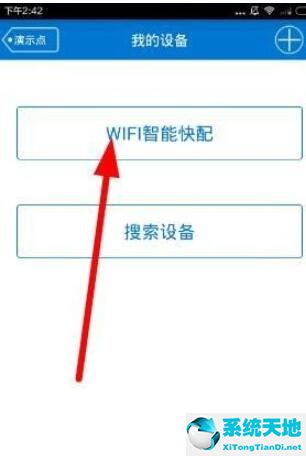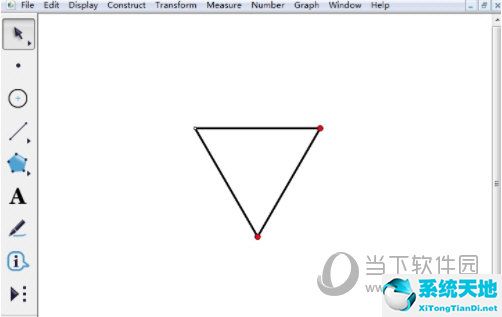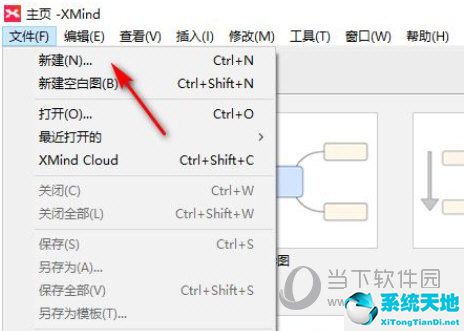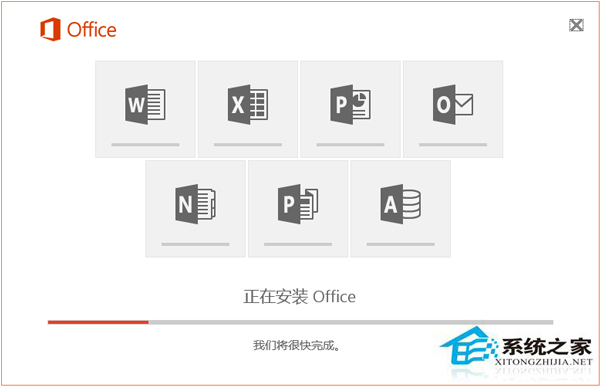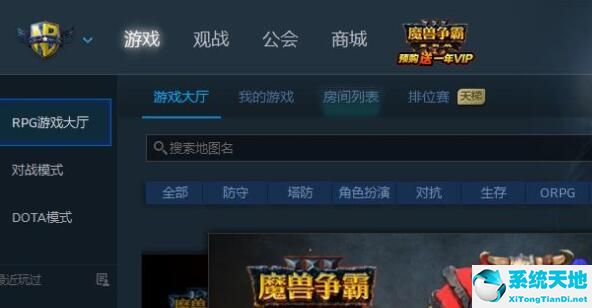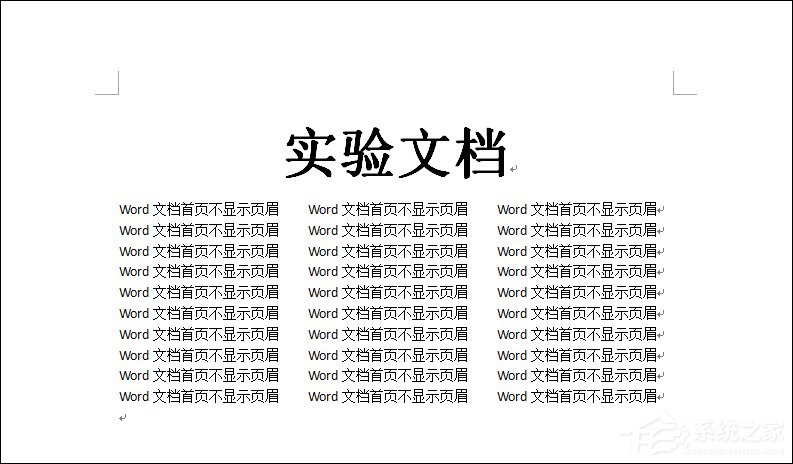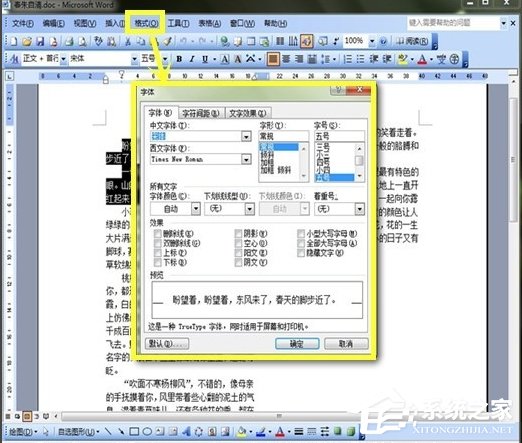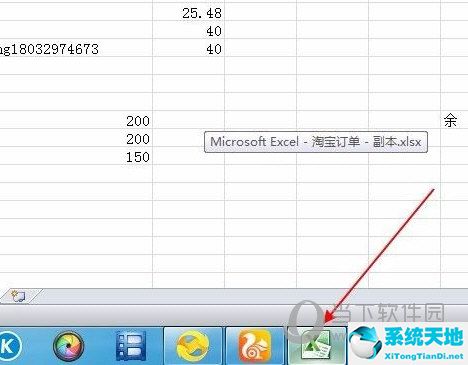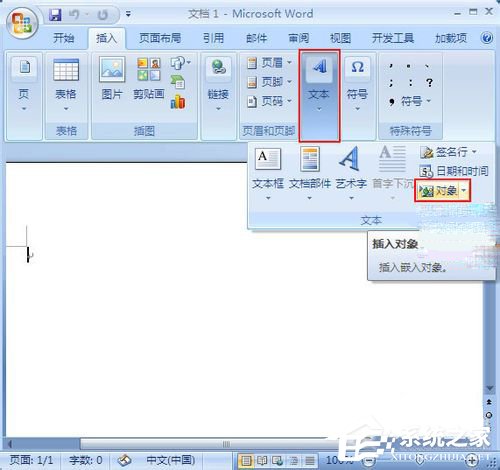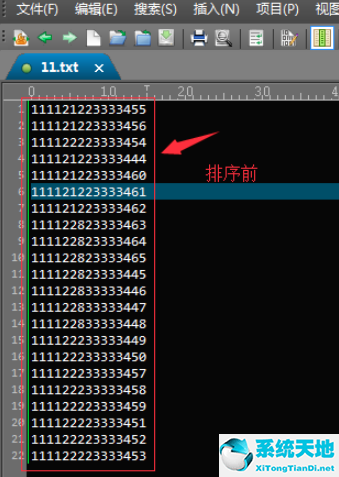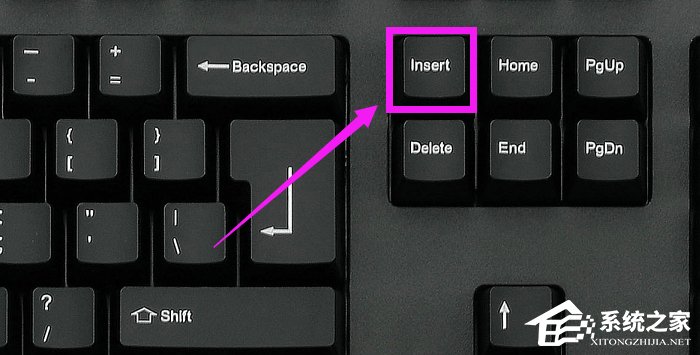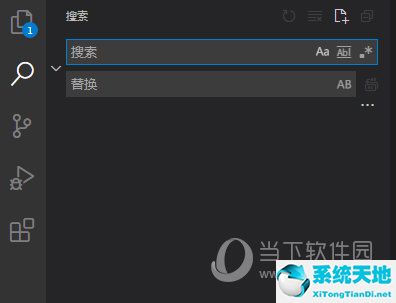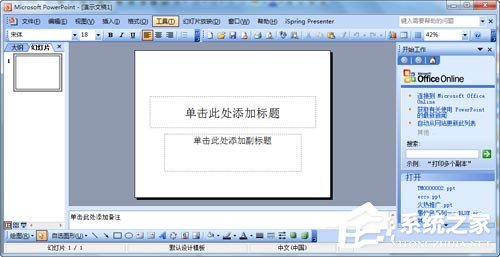使用Word制作个人信息调查表的操作技巧, 出于某种原因,公司需要给每个员工发一份信息调查表,但往往公司只有一份公司所有员工的基本信息表(如图)。如何快速从Excel表格中提取信息,制作Word信息调查表?如果您想手工输入所有信息,
效率很低,要掌握直接调用Excel内容的方法。请看以下步骤。


1.在Word中制作一个有信息填写的基本表单,然后将Word选项卡切换到email,点击选择收件人使用现有列表;

2.在选择数据源对话框中,选择您的Excel信息统计文件;

3.选择默认表单,在本例中为Sheet 1;

4.回到Word文档,将选项卡切换到视图,点击大纲视图;

5.此时,圈出表格标题,在大纲选项卡中,选择一级;
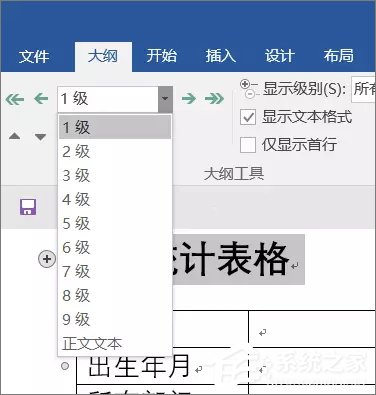
6.然后,继续将选项卡切换到email,点击每个Word表格中的空白项,在插入合并字段对话框中选择相应的Excel数据项,如姓名、性别、性别、出生日期等。一一对应;
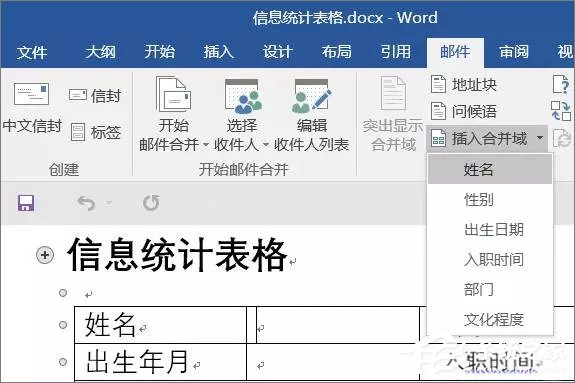
7.制作完成后,如图例所示,每个空白表格都有{合并字段名称}等标识内容;

8.忽略这些,继续操作,在邮件标签页点击完成并在合并中编辑单个文档,选择默认全部点击确定;


9.此时Word文档已经自动填充,生成Excel统计对应的名称表统计,成为独立的letter 1文档。但是这些文档都合并在同一个Word文档下。
分发给大家,不仅要继续调整Word文档,还要打印出来再手工剪切,非常麻烦。这需要最后一步,按Ctrl A选择所有内容,切换到大纲选项卡,单击显示文档创建,然后单击保存。
系统会自动拆分成与人数对应的Word文档,以便依次打印。
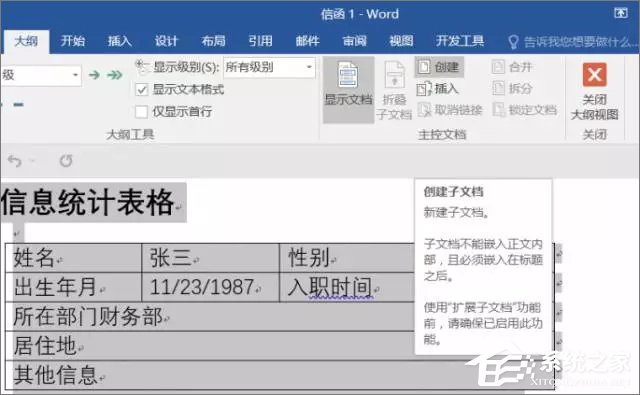

这里分享一下用Word做个人信息调查表的操作技巧。如果你需要做一个多人的信息问卷,那么这个方法会非常实用。你必须掌握它。
使用Word制作个人信息调查表的操作技巧,以上就是本文为您收集整理的使用Word制作个人信息调查表的操作技巧最新内容,希望能帮到您!更多相关内容欢迎关注。
未经允许不得转载:探秘猎奇网 » 使用Word制作个人信息调查表的操作技巧(使用word制作个人信息调查表的操作技巧有哪些)

 探秘猎奇网
探秘猎奇网 Excel如何滚动截长图(excel选定区域截图)
Excel如何滚动截长图(excel选定区域截图) diskgenius数据恢复好用吗(easyrecovery diskgenius 哪个好)
diskgenius数据恢复好用吗(easyrecovery diskgenius 哪个好) win11如何关闭开机自启动项(win11如何关闭开机自启应用)
win11如何关闭开机自启动项(win11如何关闭开机自启应用) GUESS什么牌子?他的历史原来是这样的
GUESS什么牌子?他的历史原来是这样的 Excel中怎么批量插入图片(如何在excel里面批量插图片)
Excel中怎么批量插入图片(如何在excel里面批量插图片) win8.1屏幕分辨率调不了(win8电脑屏幕分辨率调不了怎么办呢)
win8.1屏幕分辨率调不了(win8电脑屏幕分辨率调不了怎么办呢)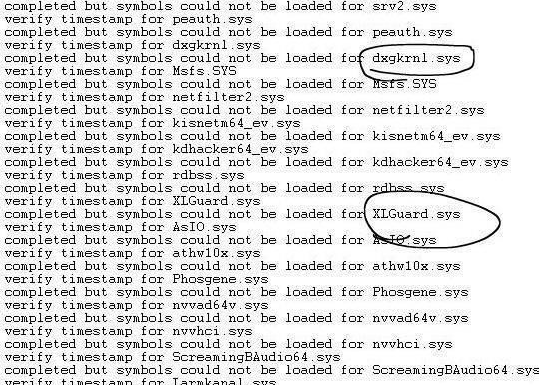 蓝屏代码 criticalprocessdied(电脑蓝屏代码critical process diet)
蓝屏代码 criticalprocessdied(电脑蓝屏代码critical process diet) Excel中如何隐藏表格(excel如何隐藏表格灰线)
Excel中如何隐藏表格(excel如何隐藏表格灰线)